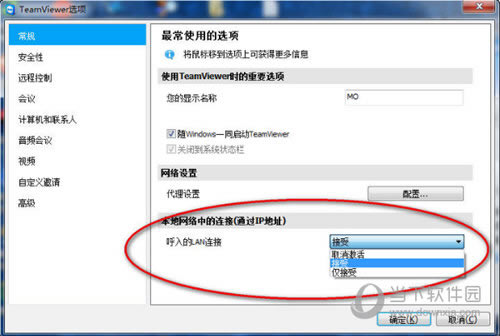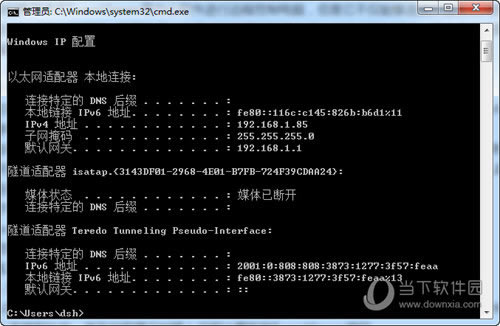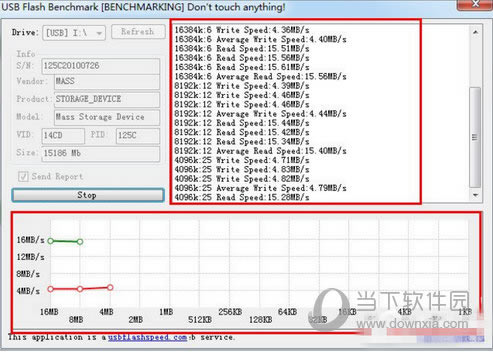TeamViewer内网能用吗 TeamViewer局域网使用方法
发表时间:2023-06-20 来源:本站整理相关软件相关文章人气:
[摘要]我们常常使用TeamViewer等办公软件进行远程控制电脑,但是它不仅能够连接外面互联网的远程控制,还能做到局域网内的控制,只要处于一个局域网就算不联通外网也能进行控制操作。这个方法很简单,下面请看...
我们常常使用TeamViewer等办公软件进行远程控制电脑,但是它不仅能够连接外面互联网的远程控制,还能做到局域网内的控制,只要处于一个局域网就算不联通外网也能进行控制操作。这个方法很简单,下面请看小编的操作。
1. 进入TeamViewer 选项 - > 常规 - > 呼入的LAN连接 - >更改为 仅接受 或 接受。
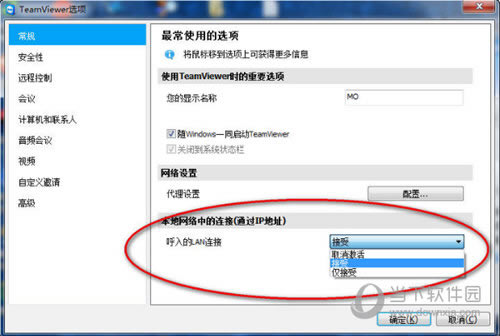
注意: 如果您选择 接受,TeamViewer将断开与互联网的连接 - 这意味着将无法使用TeamViewer ID创建或接收连接,并且“计算机和联系人”列表将不再可用。
当您选择仅接受时, TeamViewer将在您的TeamViewer应用程序的主窗口中显示您的计算机的内部IP地址。希望通过LAN连接到您的人可以在自己的TeamViewer客户端的“合作伙伴ID”字段中输入此IP地址,就可以连接到您。
您可以通过打开命令提示符并键入以下方法轻松完成此操作 :ipconfig
您的内部IP地址将显示为“IPv4地址”。
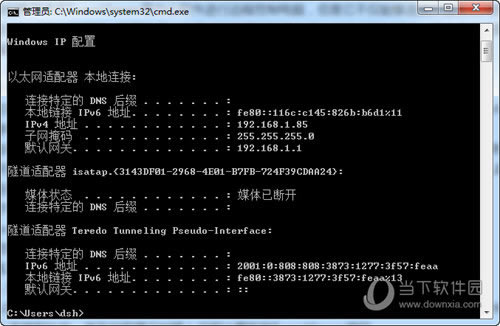
3. 要启动TeamViewer LAN连接,请确保两台计算机都位于同一网络中。
4.在连接的计算机上,将远程计算机的内部IP地址输入到“远程控制”选项卡上的“合作伙伴ID”字段中。单击 连接到伙伴,并在出现提示时输入远程计算机的TeamViewer密码。
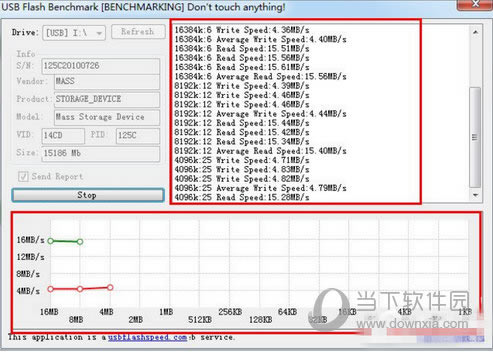
现在您直接通过LAN连接到远程计算机,而无需使用互联网。
通过以上的方法设置即可完成了TeamViewer内网使用方法。就算路由器暂时失效,无法连接外网,我们也能通过TeamViewer完成内网的控制操作,这对学校内的一些教学来说非常实用。
装机软件,全自动在线安装过程,无需电脑技术,小白在家也可自己完成安装,纯净稳定,装机必备之选!